노트북 인터넷 속도가 갑자기 느려져서 당황하신 적 있으시죠? 온라인으로 많은 것을 해결해야 하는 요즘, 인터넷이 끊기거나 느려지면 일의 효율이 떨어지고 일상까지 불편해집니다. 이 글은 노트북 인터넷 속도 저하의 주요 원인을 쉽고 빠르게 파악하고, 누구나 따라 할 수 있는 해결 방법을 단계별로 알려드려 쾌적한 인터넷 환경을 되찾을 수 있도록 도와드립니다.
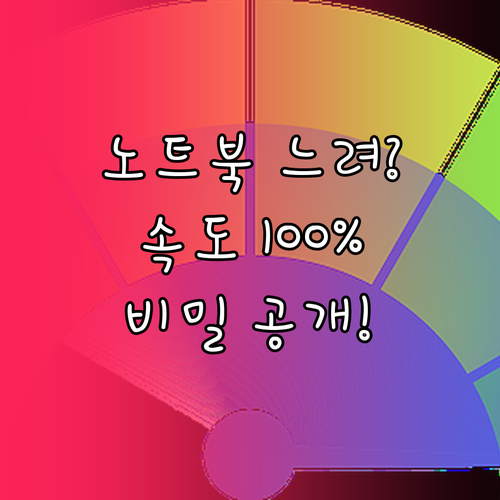
가장 먼저, 연결 환경부터 확인하세요
인터넷 속도 저하의 가장 흔한 원인은 바로 네트워크 연결 환경입니다. 가장 먼저 해볼 수 있는 방법은 공유기(Router)와 노트북을 모두 재부팅하는 것입니다. 이렇게 하면 일시적인 오류를 해결하고 쌓여있던 캐시를 초기화하여 의외로 많은 문제를 해결할 수 있습니다. 공유기 전원 케이블을 잠시 뺐다가 다시 연결하고, 노트북을 재시작해 보세요.
잠깐! 혹시 공유기 재부팅을 해본 지 꽤 오래되셨나요? 주기적인 재부팅만으로도 공유기의 과부하를 막고 성능을 최적화할 수 있답니다.
Wi-Fi 연결 환경 점검하기
무선(Wi-Fi)을 사용 중이라면 공유기와의 거리가 너무 멀거나 벽, 가구 같은 물리적 장애물이 신호를 방해할 수 있습니다. 공유기 근처에서 속도를 확인해보고 신호가 약하다면 공유기의 위치를 옮기거나 신호 증폭기를 설치하는 것을 고려해 보세요.
유선(LAN)과 무선(Wi-Fi) 속도 비교
가장 확실한 테스트 방법은 유선 LAN 케이블을 사용해 공유기와 노트북을 직접 연결하여 속도를 확인하는 것입니다. 만약 유선 연결 시 속도가 정상이라면, 문제는 공유기 신호나 무선 연결에 있다고 볼 수 있습니다. 아래 표를 통해 유선과 무선의 속도 차이를 명확히 확인해 보세요.
| 연결 방식 | 장점 | 단점 |
|---|---|---|
| 유선(LAN) | 안정적이고 빠른 속도, 간섭 없음 | 이동성 제한적, 케이블 필요 |
| 무선(Wi-Fi) | 뛰어난 이동성, 편리한 연결 | 전파 간섭에 취약, 속도 편차 발생 가능 |
유선 연결로 문제가 해결되었다면, 이제 다음 단계로 넘어가 노트북 내부의 소프트웨어적 요인을 점검해볼 차례입니다.
소프트웨어 문제, 네트워크 설정 및 드라이버 점검
물리적인 환경에 문제가 없다면 노트북 내부의 소프트웨어적 요인을 확인해야 합니다. 가장 먼저, 네트워크 어댑터 드라이버가 최신 상태인지 확인하는 것이 중요해요. 오래된 드라이버는 성능 저하나 호환성 문제를 일으킬 수 있으니, 윈도우의 ‘장치 관리자’에 들어가 네트워크 어댑터 목록을 확인하고 업데이트를 진행하세요. 최신 드라이버는 인터넷 속도뿐 아니라 전반적인 안정성에도 영향을 줍니다.
네트워크 드라이버 업데이트 방법
- ‘윈도우 시작’ 버튼을 우클릭하고 ‘장치 관리자’를 엽니다.
- ‘네트워크 어댑터’ 항목을 확장하고 사용 중인 어댑터를 찾습니다.
- 해당 어댑터 이름을 우클릭한 후 ‘드라이버 업데이트’를 선택합니다.
- ‘업데이트된 드라이버 소프트웨어 자동으로 검색’을 클릭하여 설치를 진행합니다.
DNS 설정 변경하기
다음으로, DNS(Domain Name System) 설정을 변경하는 것도 좋은 방법입니다. DNS 서버는 웹사이트 주소(도메인)를 IP 주소로 변환해 주는 역할을 하는데, 인터넷 제공업체(ISP)의 기본 DNS 서버가 느리다면 전체적인 인터넷 속도에 영향을 줄 수 있습니다. 구글(8.8.8.8)이나 클라우드플레어(1.1.1.1) 같은 빠르고 안정적인 공용 DNS 서버로 변경하면 속도가 개선될 수 있어요.
DNS 설정 변경 후에는 PC를 재부팅하여 변경 사항이 정상적으로 적용되었는지 꼭 확인해 주세요.
노트북 자체 성능, 불필요한 요소 정리하기
인터넷 연결 환경과 네트워크 설정에 문제가 없다면, 이제는 노트북 자체의 성능을 점검할 때입니다. 백그라운드에서 실행되는 불필요한 프로그램이 너무 많거나, 바이러스 및 악성 프로그램에 감염된 경우 네트워크 대역폭을 불필요하게 사용해 속도 저하를 유발하거든요.
네트워크 점유율 확인하기
윈도우 ‘작업 관리자’를 열어 ‘네트워크’ 탭을 확인해보세요. 어떤 프로그램이 데이터를 가장 많이 사용하고 있는지 한눈에 볼 수 있습니다. 사용하지 않는 프로그램을 종료하는 것만으로도 인터넷 속도 개선에 큰 도움이 됩니다.
- 네트워크를 과도하게 사용하는 앱/프로그램 종료
- 정기적인 바이러스 백신 검사 및 악성 코드 제거
- 웹 브라우저의 캐시와 쿠키 주기적으로 삭제
- 사용하지 않는 브라우저 확장 프로그램 비활성화
특히 웹 브라우저의 캐시와 쿠키를 주기적으로 삭제하고, 불필요한 확장 프로그램을 비활성화하거나 삭제하면 페이지 로딩 속도를 높이는 데 매우 효과적입니다. 이러한 불필요한 요소들을 정리하는 것만으로도 노트북의 전반적인 성능이 향상되어 인터넷 환경이 쾌적해질 수 있어요.
마무리하며: 쾌적한 인터넷 환경을 위한 총정리
노트북 인터넷 속도 저하는 여러 원인이 복합적으로 작용해 발생합니다. 따라서 가장 쉬운 연결 환경 점검(공유기 재부팅)부터 시작해, 네트워크 설정 및 드라이버 업데이트, 그리고 노트북 성능 최적화(불필요한 프로그램 정리) 순으로 해결해 나가는 것이 가장 효율적이에요. 이 가이드가 여러분의 답답함을 해소하고 쾌적한 인터넷 환경을 되찾는 데 도움이 되길 바랍니다.
자주 묻는 질문
-
Q1: 무선(Wi-Fi)이 유선(LAN)보다 느린 이유는 무엇인가요?
A: 무선(Wi-Fi)은 공기 중의 전파를 사용하기 때문에 벽, 가구 같은 물리적 장애물이나 다른 전자기기의 전파 간섭에 매우 취약해요. 이런 외부 요인 때문에 신호가 약해지거나 속도가 불안정해질 수 있습니다. 반면 유선 LAN은 직접적인 물리적 연결을 통해 데이터를 전송하므로 신호 간섭이 거의 없어 훨씬 안정적이고 빠른 속도를 제공할 수 있습니다.
-
Q2: 속도가 갑자기 느려졌다가 다시 빨라지는데 왜 그런가요?
A: 이는 대부분 네트워크 혼잡이나 공유기에 연결된 다른 기기의 일시적인 대용량 데이터 전송 때문일 가능성이 높습니다. 예를 들어, 다른 가족 구성원이 고화질 동영상을 스트리밍하거나, 노트북이 백그라운드에서 대규모 업데이트를 다운로드하는 경우에 이런 현상이 나타날 수 있습니다. 인터넷 제공업체(ISP) 서버의 순간적인 부하가 원인일 수도 있고요.
-
Q3: 인터넷 제공업체(ISP) 문제인지 어떻게 알 수 있나요?
A: 가장 확실한 방법은 스마트폰의 모바일 데이터를 사용하거나, 다른 Wi-Fi 네트워크에 연결해서 동일한 웹사이트나 서비스를 이용해보는 것이에요. 만약 다른 네트워크에서는 문제가 없고 정상 속도가 나온다면, ISP나 공유기 문제일 가능성이 매우 높습니다. 공유기와 노트북을 재부팅한 후에도 속도 문제가 지속된다면, ISP 고객센터에 문의해서 회선 점검을 요청하는 것이 가장 정확하고 빠른 해결책입니다.